Google、Facebook、Microsoftなどの大手テクノロジー企業による貴重な個人データ収集が増え続ける中、インターネットのプライバシーを保護することが不可欠です。 ISPは、インターネットの使用状況の詳細を記録することもできます。ありがたいことに、VPNサービスのコストは大幅に下がったため、NordVPN、ExpressVPN、CyberGhostなどのまともなサービスに加入することはかなり手頃な価格になりました。
これらのトップVPN企業は堅実で信頼性が高く、エンドツーエンドの暗号化を提供しています。優れたVPNサービスを選択すると、プライバシーが保護されます。残念ながら、優れたサービスを使用している場合でも、より大きな隠れた問題があります。 DNSリークです。
使用しているVPNサービスに関係なく、OpenVPNを使用してVPNサービスに接続している場合は、ネットワーク構成が不適切なために、PCが実際のIPアドレスをすでに公開している可能性があります。
注意 :記事を急いで読み飛ばさないでください。自己責任で記事に従ってください。記事全体を読み、手順を注意深く実行してください。チュートリアルはテストコンピューターで100%動作し、何人かのユーザーが肯定的に反応しました。システム間のネットワーク設定が異なるためにガイドが機能しなかったユーザーもいます。 resolvconfのアンインストール 彼らの問題を完全に解決するはずです。
DNSリークとは何ですか?
DNSリークは、DNS要求がインターネットサービスプロバイダーのDNSサーバーに公開されることを可能にするセキュリティ上の欠陥を示しています。したがって、VPNサービスがそれらを隠そうとしているにもかかわらずです。簡単に言えば、VPNサービスを使用しないのと同じくらい良いことです。これは大きな問題であり、アイデンティティを隠すことに真剣に取り組んでいる場合は、すぐに対処する必要があります。
DNSリークの確認
一部のWebサイトでは、無料のDNSリークチェックを提供しています。私がお勧めする最も洗練されたものの1つは、以下にリンクされています:
DNSリークテスト
VPNサービスを接続した状態で、VPNサービスのWebページにアクセスします。位置情報とともにHelloIPアドレスと表示されている場合があります。それはあなたにすべてが大丈夫であるという印象を与えるかもしれない基本的な情報です。詳細なテストを行うには、「拡張テスト」をクリックします。
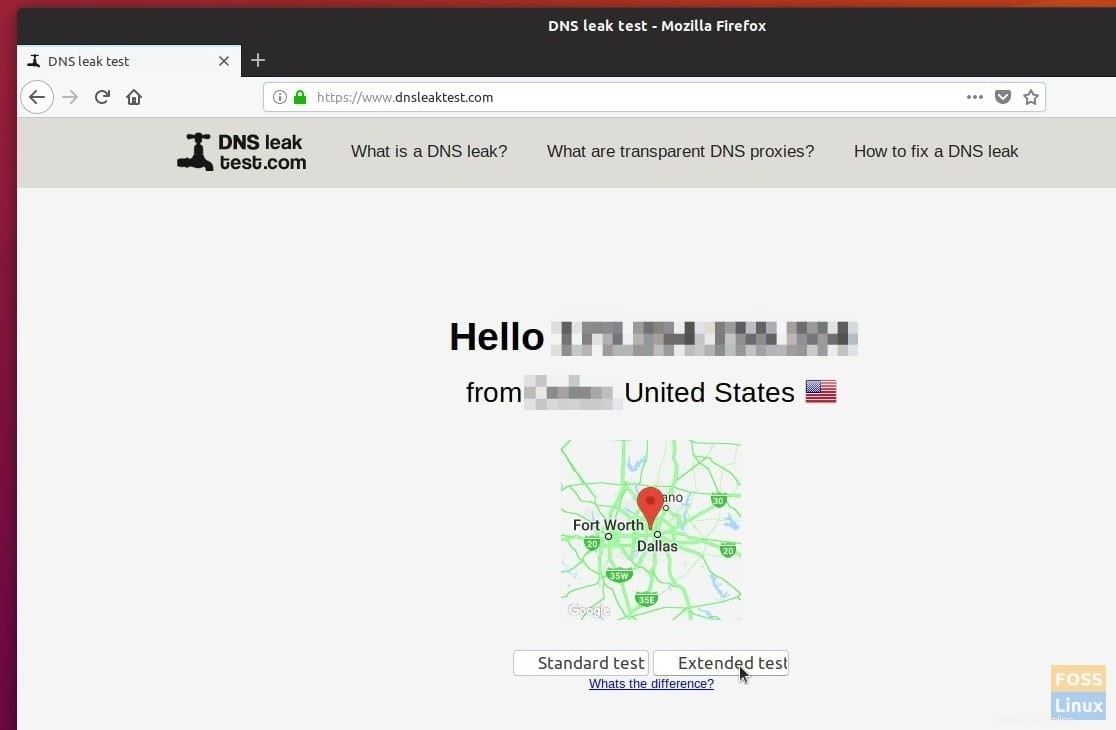
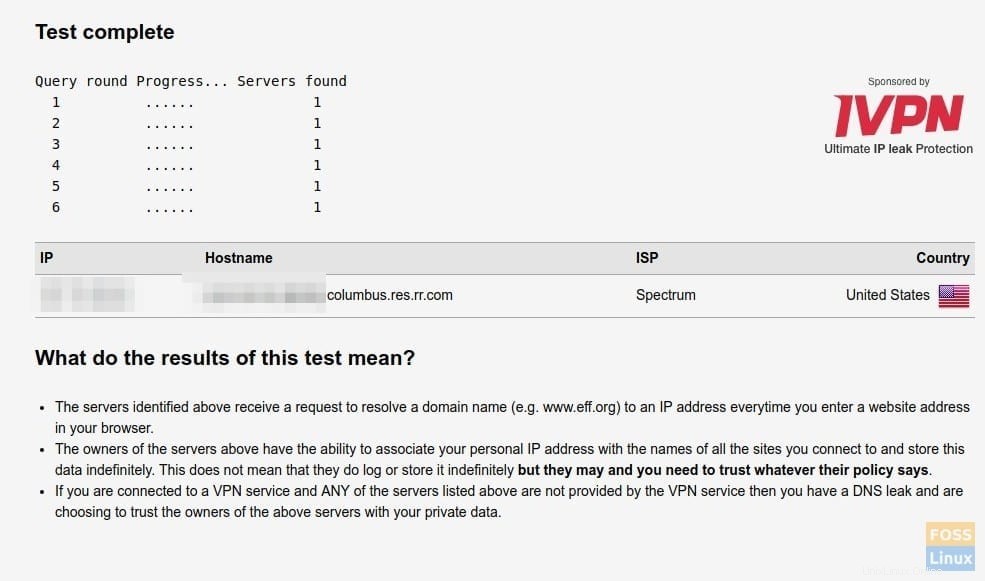
数秒で、IP、ホスト名、ISP、および国を示すテストのレポートが表示されます。 ISPセクションにインターネットサービスプロバイダー名とIPアドレスを持つホスト名が表示されている場合は、PCがDNSをリークしていることが確認されています。たとえば、DNS修正なしのテストPC(上のスクリーンショット)では、OpenVPN経由でNordVPNサービスに接続されているにもかかわらず、ISPと場所が完全に明らかになりました。
Ubuntu、Linux Mint、およびエレメンタリーOSでのDNSリークの修正
このガイドは、Ubuntu 18.04 LTSで100%動作することがテストされていますが、Ubuntu 17.04、Linux Mintなどの派生物、およびエレメンタリーOSでも問題なく動作するはずです。 VPNの切断から始めて、パート1とパート2の手順に進みます。
パート1:dnscrypt-proxyのインストール
DNS暗号化プロキシは、DNSトラフィックの暗号化と認証に役立つ強力なネットワークツールです。 DNS-over-HTTPS(DoH)とDNSCryptをサポートしています。発信接続にTCPの使用を強制できます。さらに、マルウェアやその他の不要なコンテンツをブロックできます。すべてのDNSサービスと互換性があります。
ステップ1)「ターミナル」を起動します。 UbuntuではCtrl+Alt+Tキーボードショートカットを使用できます。
手順2)古いバージョンのdnscrypt-proxyがないことを確認するには、次のコマンドを実行します:
sudo apt-get purge dnscrypt-proxy
手順3)次のコマンドをコピーしてターミナルに貼り付け、Enterキーを押します。
sudo add-apt-repository ppa:shevchuk/dnscrypt-proxy && \ sudo apt update && \ sudo apt install dnscrypt-proxy
手順4)次のコマンドを使用してサービスを再起動します:
sudo systemctl restart NetworkManager
sudo systemctl restart dnscrypt-proxy
パート2:resolv.confの構成
手順1)次のようにコマンドを入力して、resolv.confをインストールします。
sudo apt install resolvconf
sudo resolvconf -i
ステップ2)次のステップは、confファイルを編集して、ネットワークマネージャがresolv.confファイルを管理するためのデフォルト設定を使用するようにすることです。以下のコマンドをコピーしてターミナルに貼り付け、confファイルを編集します。
sudo nano /etc/NetworkManager/NetworkManager.conf
ステップ3)ターミナルにエディターが表示されます。慎重に、矢印キーを使用して最初の行に移動し、[main]という最初の行の下に次の行をコピーして貼り付けます。
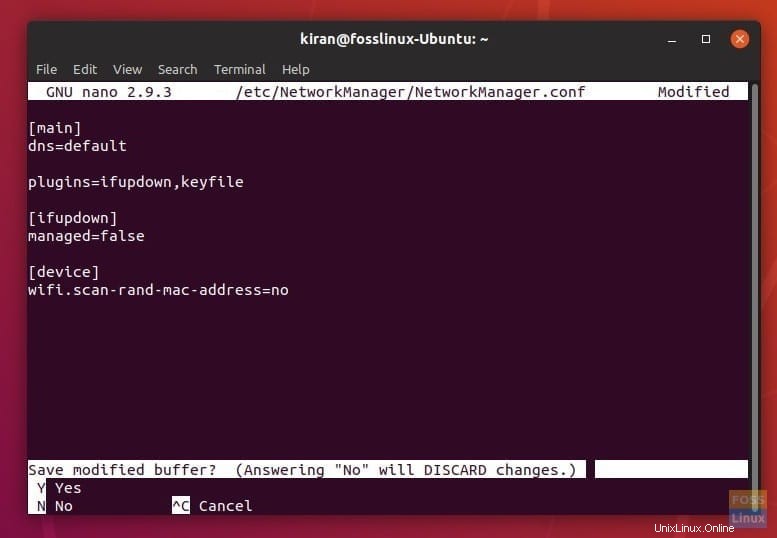
dns=default
ファイルを編集すると、次のようになります。
[main] dns=default plugins=ifupdown,keyfile [ifupdown] managed=false [device] wifi.scan-rand-mac-address=no
ステップ4)エディターで、CTRLXを押してエディターを終了します。 「Y」を入力して保存し、Enterキーを押してファイルを上書きします。
ステップ5)最後にサービスを再起動します:
sudo systemctl stop systemd-resolved sudo systemctl disable systemd-resolved sudo systemctl restart network-manager sudo systemctl restart dnscrypt-proxy
ステップ6)すべてのブラウザを閉じ、VPNサービスに接続してから、DNSleaktestページに移動します。すべてがうまくいけば、新しいテストでISP名が漏洩することはないはずです。たとえば、NordVPNサーバーに接続されたテストPCには、実際のプロバイダー(Spectrum)とは異なるQuadraNetISPが表示されます。
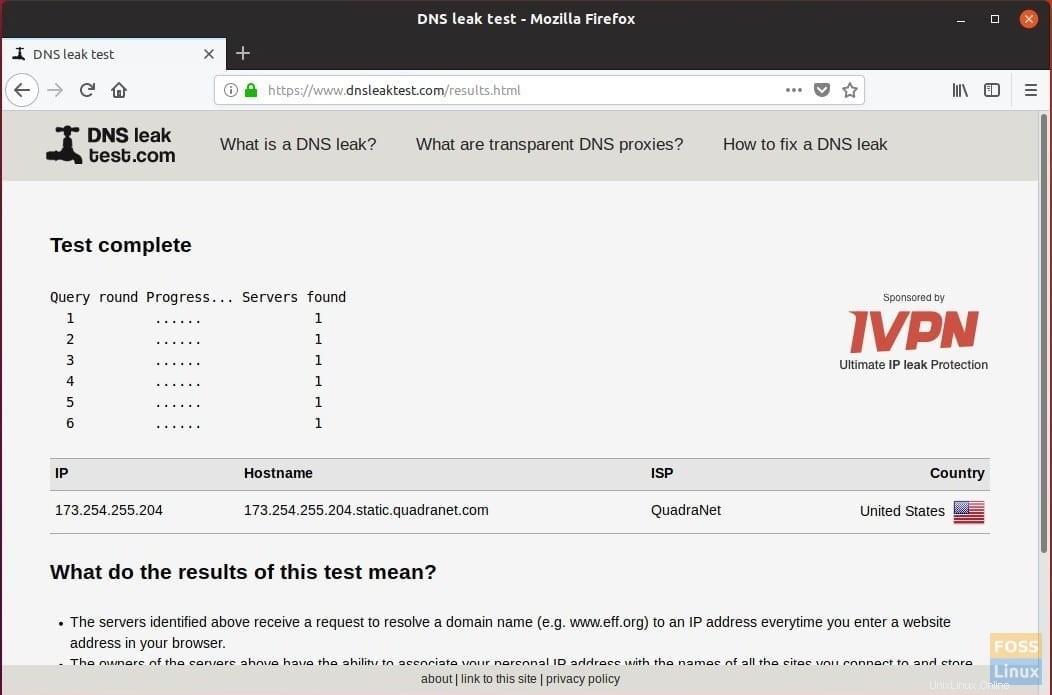
更新 :
一部のユーザーは、設定の変更後にインターネットの喪失を経験しました。 resolvconfを完全に削除するには、次のことを試してください。
オプション1: 次のコマンドを入力します:
sudo apt autoremove resolvconf
オプション2:
デフォルトのDNSが正しく構成されていないようです。リンクを提供してくれたBananaSam(以下のコメント)に感謝します。
次のように進めます:
1.ターミナルを起動します。
2.次のコマンドを入力し、Enterキーを押します。
nano gedit /etc/systemd/resolved.conf
3.#DNSをDNS=8.8.8.8
に置き換えます4. Ctrl Xを押してから、Yと入力してファイルを保存します。
5.コンピューターを再起動します。
それでおしまい!チュートリアルはどのように機能しましたか?以下のコメントでフィードバックをお知らせください。